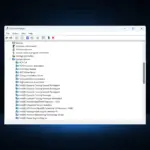iTunes es una de las plataformas multimedia más populares del mundo, y aunque es un producto de Apple, también está disponible para usuarios de sistemas operativos Windows, y Windows 10 no es diferente. Entonces, si desea usar iTunes en Windows 10, aquí encontrará todo lo que necesita saber sobre la descarga de iTunes, la importación de medios y la compra en iTunes Store en su computadora con Windows 10.
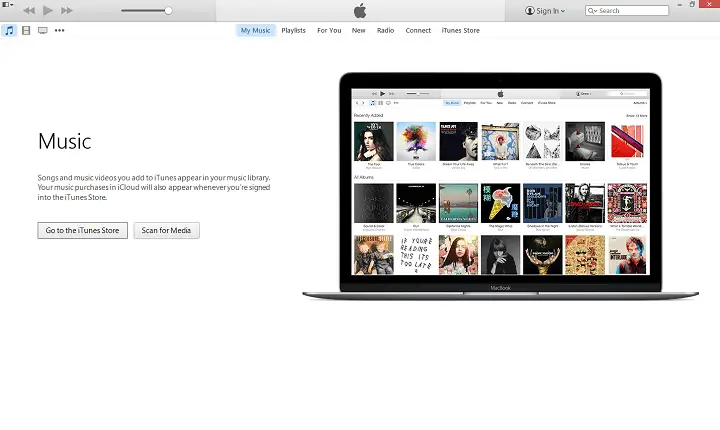
Cómo instalar iTunes en Windows 10
Ya sea que esté instalando iTunes por primera vez o actualizándolo, el método es el mismo. Simplemente descargue el archivo de instalación y, si lo está instalando por primera vez, normalmente se instalará en su computadora; de lo contrario, solo actualizará la versión actual de iTunes instalada en su PC con Windows 10. Esto es exactamente lo que debe hacer:
- Vaya a esta dirección: www.apple.com/itunes.
- Haga clic en el azul Descargar iTunes botón en la parte superior derecha.
- Haga clic en el Descargar ahora botón.
- Haga clic en la descarga, una vez que se complete, para iniciar el instalador. Una vez que descargue el instalador, simplemente inícielo y siga las instrucciones de instalación adicionales.
Eso es todo, ahora tienes la última versión de iTunes instalada en tu computadora. Siga más instrucciones de este artículo para aprender cómo crear una ID de Apple, importar su música, suscribirse a servicios y más.
Cómo crear una ID de Apple para iTunes en Windows 10
A menos que esté usando su propia música, deberá crear una ID de Apple para comprar música, películas y aplicaciones de iTunes. Entonces, si aún no tiene una ID de Apple, puede crearla a través de iTunes en su PC con Windows 10. Esto es lo que debe hacer:
- Haga clic en el botón Iniciar sesión cerca de la parte superior derecha de la pantalla, justo al lado de la barra de búsqueda.
- Se le pedirá que inicie sesión o que cree su ID de Apple, así que simplemente haga clic en el Crear ID de Apple boton de abajo.
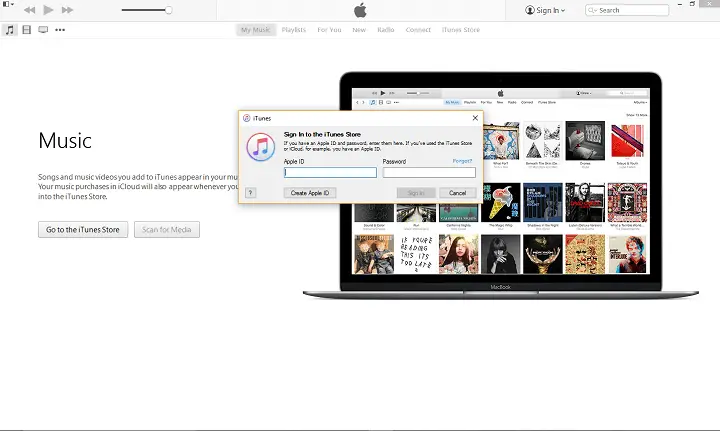
- Hacer clic Continuar en la siguiente pantalla, luego Aceptar a los términos y condiciones.
- Complete la información requerida, incluida la dirección de correo electrónico, las preguntas de seguridad y la contraseña. Opcionalmente, incluya una dirección de correo electrónico secundaria y opte por recibir boletines. Hacer clic Continuar cuando termine.
- Complete una dirección de facturación en la siguiente pantalla y, opcionalmente, proporcione información de pago con tarjeta de crédito. Hacer clic Crear ID de Apple en la parte inferior derecha.
- Verifique su correo electrónico para ver si hay un mensaje de verificación y haga clic en el enlace provisto para completar el proceso.
Si desea comprar y descargar aplicaciones de la tienda, también deberá agregar su información de pago. Aquí está cómo hacerlo:
- Haga clic en el ícono de ID de Apple en la parte superior derecha de la pantalla, inicie sesión y haga clic en Informacion de cuenta.
- En Resumen de ID de Apple, encontrará información de pago. Haga clic en el Editar botón.
- En la siguiente pantalla, seleccione su método de pago, ingrese la información requerida y haga clic en Hecho en la parte inferior derecha.
Ahora tiene su ID de Apple configurada y está listo para usar los productos de Apple en su computadora con Windows 10.
Cómo importar música y videos a iTunes en Windows 10
No tienes que comprar todas las canciones de iTunes Store, ya que puedes importar las tuyas propias. Una vez que inicie iTunes por primera vez, le pedirá que busque medios y, si elige esta opción, incluirá todos los medios de su computadora en su reproductor de iTunes. Si desea omitirlo por ahora y hacerlo más tarde, aquí le mostramos cómo importar sus medios a iTunes:
- Hacer clic Expediente en el menú en la parte superior de la ventana de iTunes
- Hacer clic Agregar carpeta a la biblioteca…
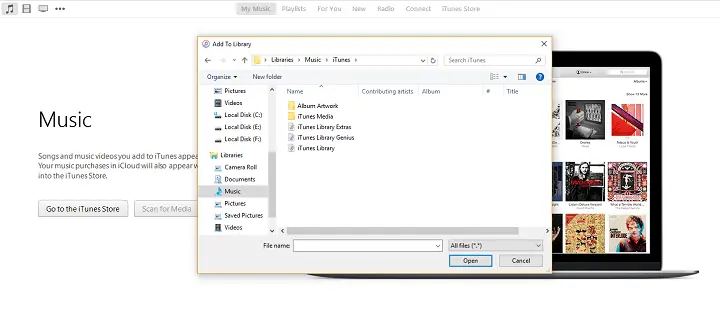
- Simplemente navegue a través de sus carpetas y agregue la música deseada (haga lo mismo con los videos y otros medios).
Cómo comprar en iTunes Store en Windows 10
Por supuesto, uno de los propósitos principales de la aplicación iTunes, además de escuchar música y ver películas, es comprar música, películas y programas de televisión. Pero antes de comenzar, debe asegurarse de que su ID de Apple tenga información de pago verificada; de lo contrario, solo siga los pasos anteriores y, una vez que complete todo, estará listo para comprar.
Aquí se explica cómo comprar los medios deseados de iTunes:
- Abre iTunes y ve a iTunes Store.
- Si desea comprar algunos de los artículos destacados de la tienda, simplemente haga clic en él; de lo contrario, busque su canción, película o programa de televisión favorito.
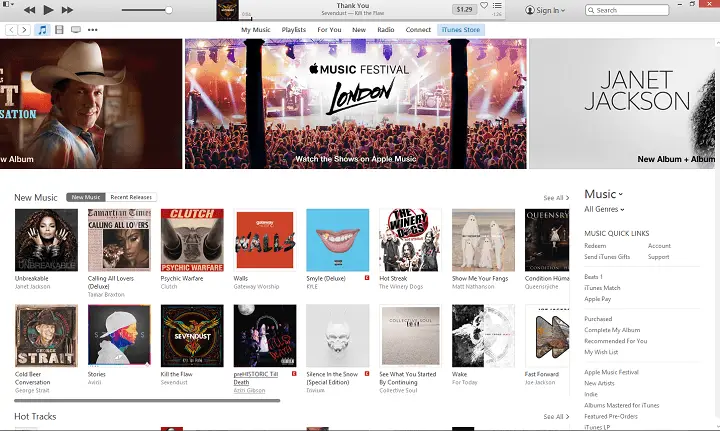
- Una vez que haya encontrado lo que desea comprar, haga clic en el precio y se le pedirá que ingrese su ID de Apple.
- Ingrese su ID de Apple, siga las instrucciones adicionales y complete la compra.
- Una vez que compre un elemento, aparecerá en su biblioteca de iTunes, más precisamente, estará disponible en Mi música, Mis películas o Mis programas de TV.
Ahora sabe casi todo sobre la instalación y el uso de iTunes en su computadora con Windows 10. Cuéntanos en los comentarios, ¿qué servicio prefieres más, iTunes o Groove Music?
Lea también: Solución: Windows 10 Media Player no copiará música en Windows 10